Trabajos
Hay cinco opciones disponibles en el menú Trabajos: Resumen, Ejecución, Previsión, Historial, Notificaciones. Cada opción se describe a continuación.
Resumen
En la parte superior, la página Summary proporciona una visión general del número total de trabajos con fallos, bloqueados, paralizados en cadena, no disponibles en el recurso, rotos y reintentos programados. Haga clic en un mosaico de trabajo y la lista correspondiente de trabajos se mostrará en formato tabular a continuación. Elimine los filtros para mostrar todos los trabajos programados.
Para crear un trabajo, consulte Creación o edición de trabajo.
El icono Acciones está disponible al final de cada fila de trabajo. Haga clic en Acciones para ver la siguiente lista de opciones:
-
Trabajo
-
Ejecutar: ejecuta el trabajo específico.
-
Editar: consulte Crear o editar trabajo.
-
Borrar: borra el trabajo específico.
-
Job-Enable/Disable: si está activado, el programador selecciona el trabajo para su procesamiento. El estado del trabajo (activado o no) se muestra en la página Detalles del trabajo, donde la propiedad "activado" muestra TRUE o FALSE.
-
- History
-
Informe: proporciona un historial de las ejecuciones de trabajos en formato de informe, incluidos los detalles del log, el estado de la ejecución, la duración de la ejecución, los errores, si los hay, etc.
-
Gráfico: proporciona un historial de las ejecuciones de trabajos en una representación de gráfico de barras visual. La duración de ejecución y el tiempo de CPU utilizado se presentan para cada ejecución. Los trabajos en cadenas se presentan con información agregada para todo el trabajo. Hay una barra de desplazamiento de visión general que permite ampliar y desplazar cambiando el periodo de tiempo. Puede mostrar todos los detalles de los logs de ese período de tiempo para un trabajo seleccionado o para todos los trabajos. Además, se puede mostrar un gráfico de Gantt para todos los trabajos de un periodo de tiempo seleccionado.
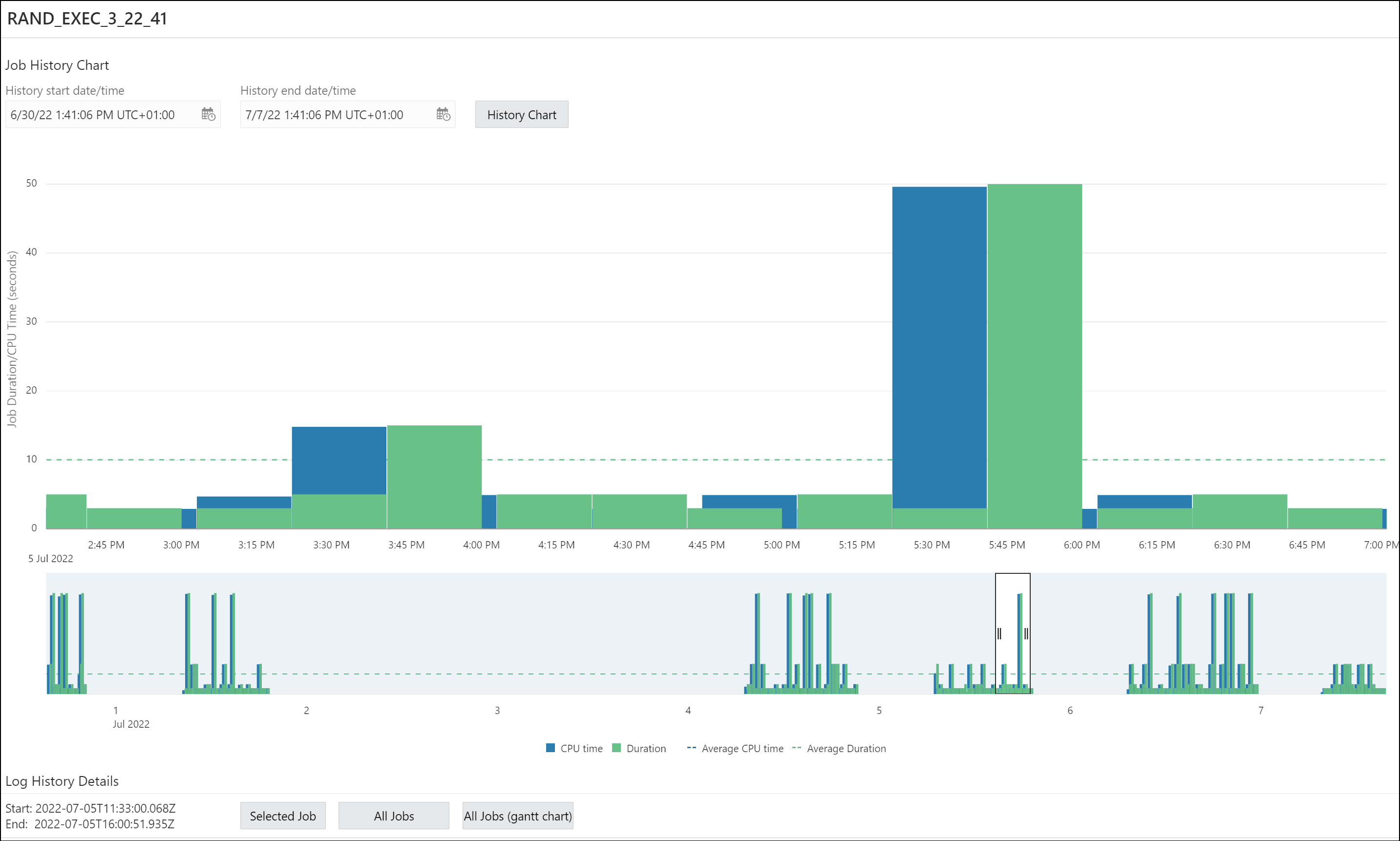
-
-
Previsión de trabajos: puede ejecutar la funcionalidad de previsión de trabajos para un único trabajo (disponible en el menú Acción) o para un juego de trabajos (disponible en la barra de herramientas de la tabla). Para un juego de trabajos, el filtrado se puede utilizar para restringir el juego de trabajos. Utilice Ctrl + clic para seleccionar algunos trabajos y, a continuación, la previsión de trabajos se ejecutará solo para los trabajos seleccionados. Si no hay trabajos seleccionados, se ejecutará la previsión para todos los trabajos mostrados. No todos los trabajos incluidos en el juego se incluyen en la previsión final. Solo se incluyen los trabajos con un calendario definido (intervalo de repetición). Puede definir el calendario en línea o mediante programa, ventana o grupo de ventanas. Una vez realizada la previsión, puede seleccionar diferentes niveles de zoom y filtrar los resultados por esquema.
- Detalles del trabajo: muestra atributos de trabajo, como acción, clase de trabajo, tipo, programación, etc. Seleccione JSON para ver los atributos en formato JSON. En función de la definición del trabajo, se proporcionan detalles sobre los objetos utilizados, como programa utilizado, código PL/SQL, procedimiento, dependencias de procedimientos, argumentos de programa, argumentos de trabajo, clase de trabajo, programa, ventana, grupo de ventanas junto con ventanas del grupo, observador de archivos, gráfico de historial que presenta una semana de historial desde la última fecha de inicio.
En ejecución
La página Running muestra la lista de trabajos actualmente en ejecución. Están disponibles los siguientes comandos: Stop, Edit, History, Job Details.
History
La página History muestra los detalles de ejecución de log de todos los trabajos del programador disponibles para el usuario. Puede utilizar la ventana Historial y definir filtros para limitar la cantidad de datos. Puede filtrar mediante trabajos retrasados proporcionando un intervalo de retraso. El orden se admite en la cuadrícula haciendo clic en el encabezado de columna.
Previsión
La página Previsión proporciona la previsión de ejecución de trabajos para todos los trabajos disponibles. Esta operación tarda en terminar en función del número de trabajos y del intervalo de previsión. La previsión de todos los trabajos disponibles depende de los derechos del usuario de conexión. Después de la ejecución, puede filtrar los resultados según el esquema de los trabajos.
La funcionalidad Previsión también está disponible en la página Jobs - Summary. En ese caso, funciona en la lista de trabajos disponibles. Puede filtrar los trabajos antes de utilizar la funcionalidad de previsión. Si hay una selección de trabajos, la funcionalidad solo utiliza los trabajos seleccionados.
Historial (gráfico de Gantt)
El historial representa las ventanas y el historial de ejecución de trabajos en forma de gráfico de Gantt. El historial de activación de Windows se muestra en la primera fila. Los trabajos se ordenan en orden descendente según el tiempo máximo de CPU utilizado. Se muestran detalles para cada activación de ventana y ejecución de trabajo. El resumen de trabajo está disponible al pasar el mouse sobre la etiqueta de la fila de un trabajo.
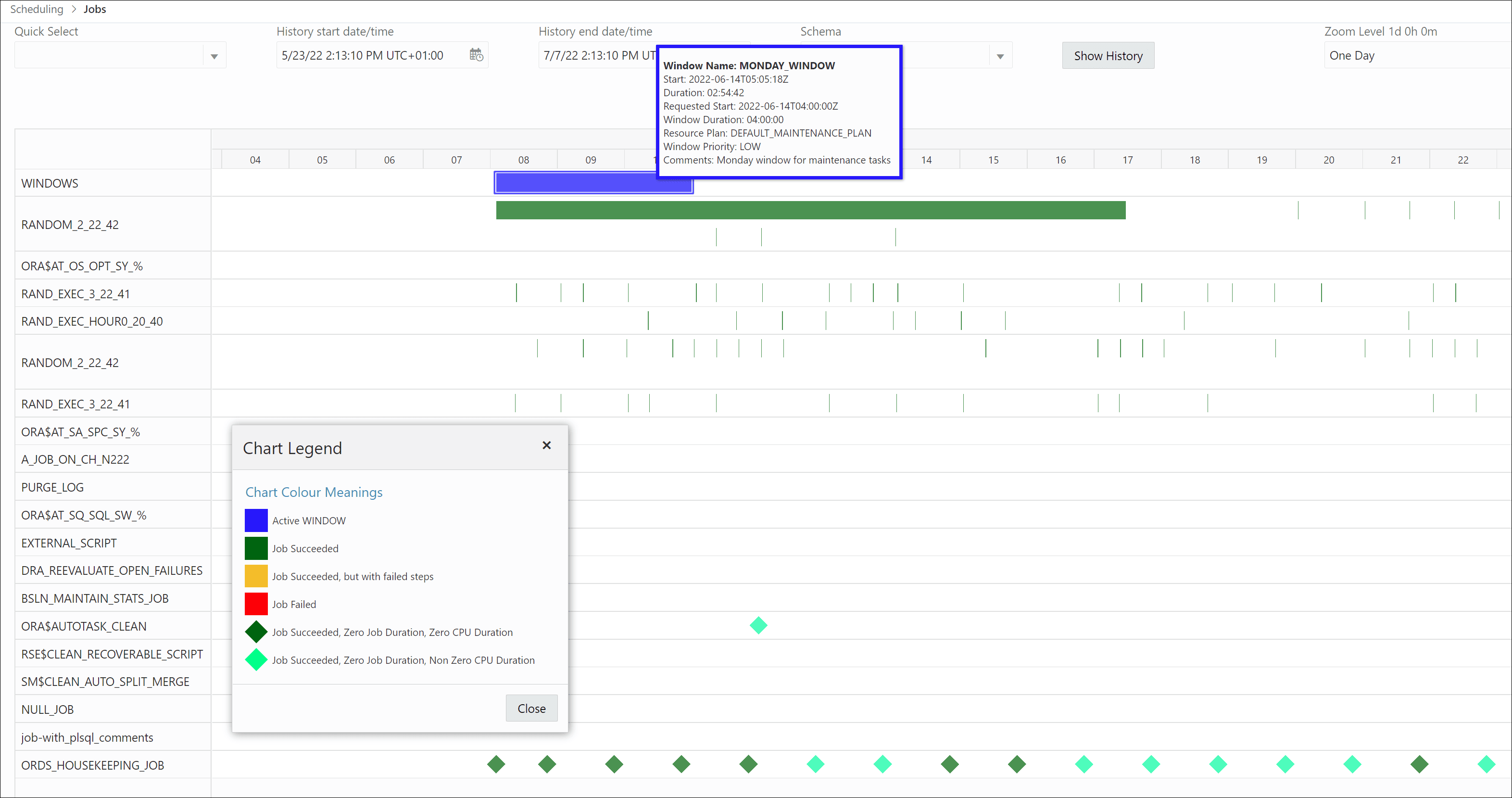
Notifications
Puede crear notificaciones solo si se ha definido un servidor de correo electrónico para el programador.
La página Notificaciones permite ver, crear, editar y suprimir notificaciones relacionadas con eventos de puesto. Además, puede ver los detalles del servidor de correo electrónico haciendo clic en el icono Servidor de correo electrónico de notificaciones en la parte superior derecha de la página.
Para cada mensaje, puede especificar el trabajo, las direcciones de correo electrónico del destinatario y el remitente (o ningún remitente), y puede modificar el asunto y el cuerpo del mensaje y definir la condición de filtro. Si se proporcionan varios destinatarios y eventos, Oracle Scheduler crea un registro de notificación independiente para cada combinación <recipient,event>. Puede editar el contenido de un juego de notificaciones creado de esta forma mediante Editar agregado, que aparece en el menú contextual de cada notificación. Editar edita el contenido de una única notificación.
Las notificaciones se pueden filtrar por nombre de puesto, responsables de puesto, destinatarios y eventos. Puede seleccionar y eliminar algunas notificaciones haciendo clic en el icono Eliminar notificaciones. Si no hay ninguna notificación seleccionada (use Ctrl+clic para anular la selección de una única notificación), aparece el cuadro de diálogo Eliminar notificaciones, que activa la eliminación de todas las notificaciones para el trabajo seleccionado, o el trabajo y los destinatarios, o el trabajo y los eventos, o el trabajo y los eventos y destinatarios.
Crear o editar trabajo
En esta sección se describe cómo crear un nuevo trabajo de Oracle Scheduler o editar un trabajo existente.
Para crear un trabajo, Database Actions utiliza internamente el procedimiento DBMS_SCHEDULER.CREATE_JOB, que se documenta en Referencia de tipos y paquetes PL/SQL de Oracle Database.